录屏终结者如何使用?录屏终结者实时涂鸦功能的使用方法
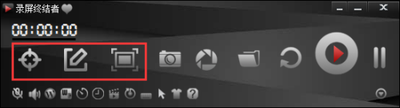
录屏终结者实时涂鸦功能的使用方法
实时涂鸦功能简介
录屏终结者的实时涂鸦功能允许用户在录制视频的同时,直接在屏幕上进行书写或绘制。这一功能特别适用于需要在视频中添加注释、标记或图形的用户。
功能特点
- 多种画笔及图元:提供画笔、荧光笔、矩形图元、文字等多种绘图工具,方便用户根据需要进行多样化的书写和绘制。
- 边录制边书写:用户可以在录制过程中实时看到自己的书写内容被同步录制下来,便于后续编辑和使用。
使用步骤
局部区域录制
- 选择录制区域:点击选定区域按钮,按下鼠标左键选取一个录制区域;
- 调整区域大小:根据需要调整选取的区域大小;
- 开始录制:点击鼠标右键,在右键菜单中选择"开始录制"选项,即开始对选择的区域进行录制。
开始录制视频
- 点击开始录制按钮:点击开始录制按钮即开始录制;
- 实时涂鸦:在录制过程中,可以点击实时涂鸦按钮,进入边录制边书写模式;
- 完成录制:点击保存即完成录制;
- 后期处理:录制完成后,可以在文件列表中对刚刚录制的视频进行进一步编辑和优化。
注意事项
- 确保在使用实时涂鸦功能时,屏幕上的书写内容清晰可见,以便后续编辑和使用。
- 根据需要选择合适的画笔颜色和粗细,以达到最佳的视觉效果。
相关功能推荐
除了实时涂鸦功能外,录屏终结者还具备以下功能:
- 全屏录制:适用于需要全屏录制的场景。
- 录制麦克风与系统声音:可以同时录制麦克风与系统声音,也可以单独选择其一进行录制。
- 添加水印及标题文字:添加自定义水印和文字,让视频更具个性化。
,录屏终结者的实时涂鸦功能为用户提供了一个高效、便捷的视频录制和编辑解决方案,无论是制作教学视频、游戏攻略还是其他需要实时标注的场景,都能轻松应对。
本篇文章所含信息均从网络公开资源搜集整理,旨在为读者提供参考。尽管我们在编辑过程中力求信息的准确性和完整性,但无法对所有内容的时效性、真实性及全面性做出绝对保证。读者在阅读和使用这些信息时,应自行评估其适用性,并承担可能由此产生的风险。本网站/作者不对因信息使用不当或误解而造成的任何损失或损害承担责任。
